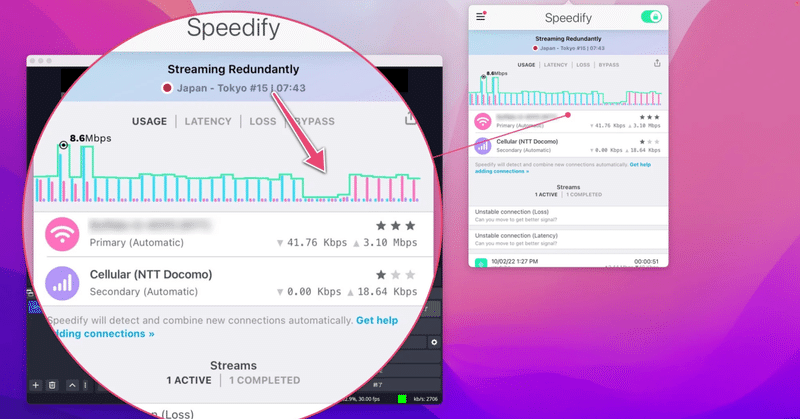
回線が切れたら?複数のWi-Fiは使える?Speedifyの気になる部分を検証する!
今回のテーマは引き続きネットワークを冗長化する「 Speedify」です。
昨日はその概要をご紹介しましたので、今回はより細かな機能や、気になる部分について検証を行ってみました。
また利用者の評価として、コミュニティメンバーである浜田さんの声もご紹介します。ぜひご参考になれば幸いです^^
Speedifyの概要はコチラ
Speedifyは、端末と繋がっている回線を束ねて使うツールです。このようなネットワーク利用を「ボンディング」と言います。
どのようなサービスなのか、概要は昨日の記事で紹介をしています。まだの方は、まずはコチラをご覧ください。
ネットワークの自動評価について
初期設定では、接続した各ネットワークは「Automatic」設定になっています。これはSpeedifyが自動で回線状況を診断し、優先付けをしてくれるものです。
検証中にもWi-Fiの回線状況が悪くなるシーンがありました。すると、★の数が減っていく様子が見られました。
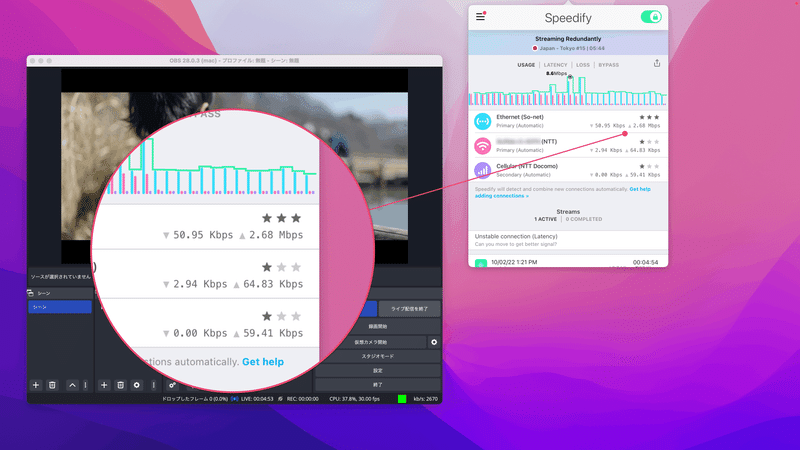
逆に、ネットワークごとの優先度を手動で設定することも可能です。Automatic/Primary/Secondary/Backup/Neverの5種類から選択することができます。
Primaryにすると回線状況が悪くても使ってくれます。ただ、それに引っ張られて、他の回線も遅延が起きているようでした。ネットワークは束ねれば良いものでもないようです。
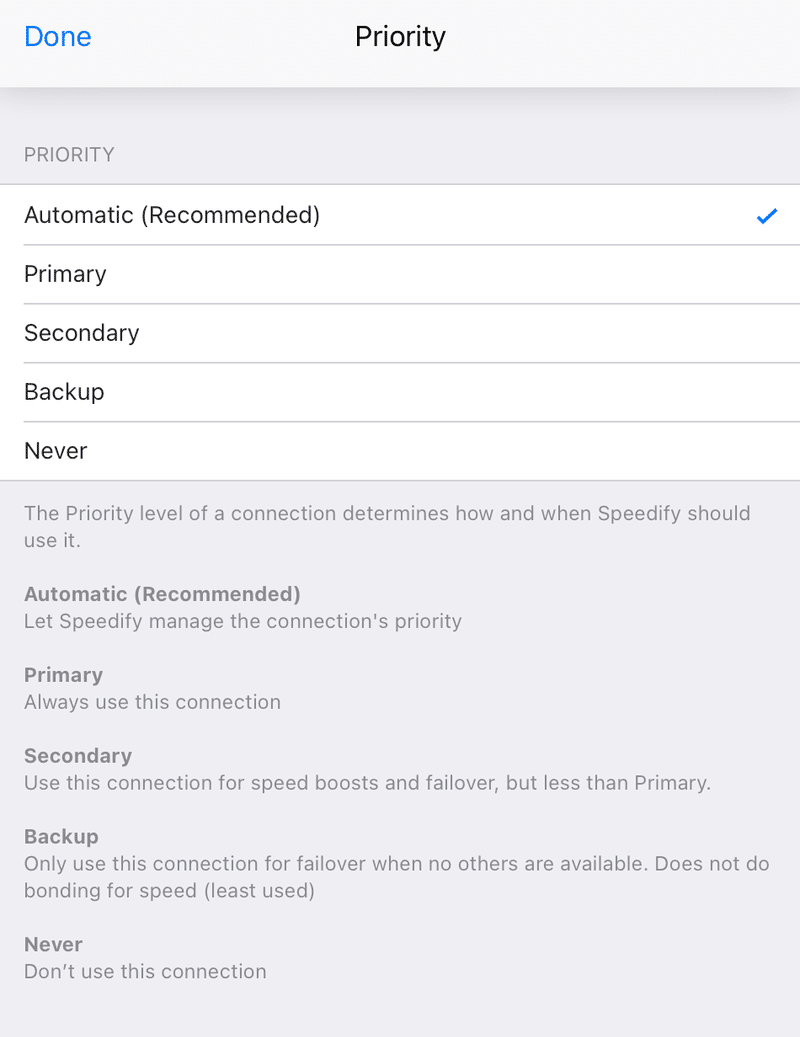
回線が切れるとどうなる?
気になるのは一つの回線にトラブルが起きた時の動作です。例えば、有線LANを引っこ抜くとどうなるのでしょうか?
今回は特に悪い環境として、有線LANの優先度が最も高い状況で抜いてみました。すると、配信ができない状況が生まれたものの、暫くするとWi-Fiの利用が始まり配信も再開されました。

ただし、この切り替わる時間は状況次第のようです。再度検証すると、より長い間、配信できない期間が生まれました。
1分程で配信は再開したものの、ホットスタンバイな状況で、寸断なく切り替わる訳ではようです。
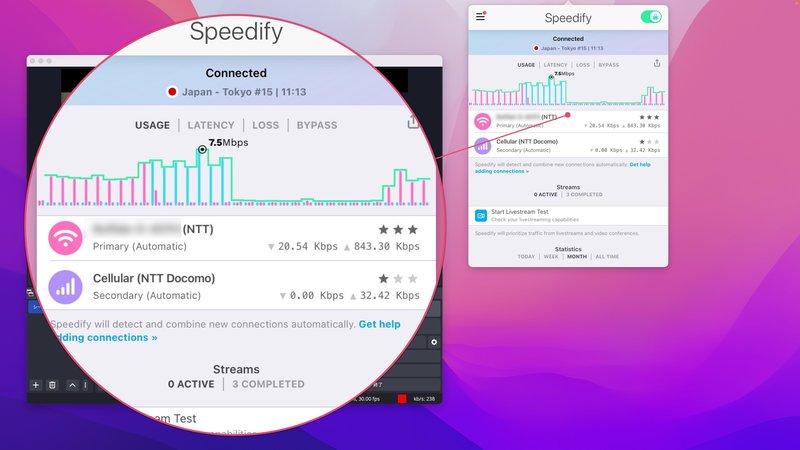
Redudant(冗長)モード
ただし、これは初期設定の場合です。こういった場合にも備えて、「Redudant(冗長)モード」が用意されています。
Redudantモードは、全ての回線で同じデータを送る設定です。これにより、データ損失や一時的な接続の欠如をできる限り防ぐことができます。
実際に配信で試してみたのが↓の画像です。
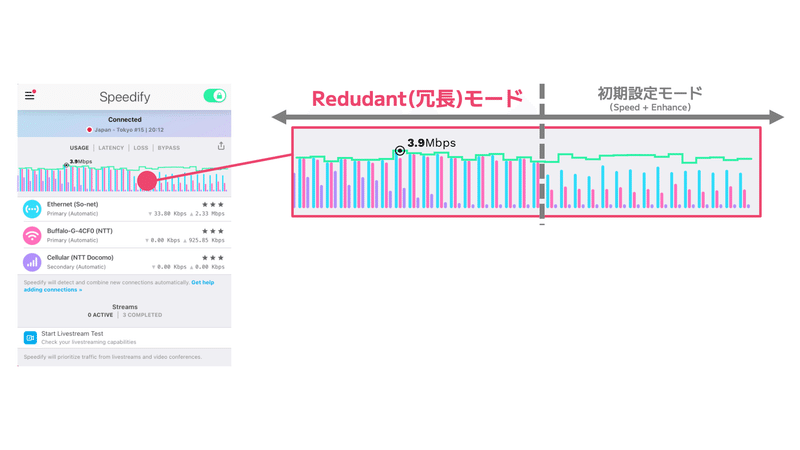
Redudantモードでは、水色(有線LAN)とピンク色(Wi-Fi)の線が、常に同じ高さで推移しているのが分かります。これが同じデータを常に送っていることを表します。
ただ、紫色(テザリング)はそもそも回線状況が悪く、同じデータを常に送れている訳ではないようです。ただ、可能な限りではデータを送っているように見えます。
このモードを使うことで、先ほどのように主回線にトラブルが起きても、寸断なく配信が継続できる可能性が高まります。ただ、各回線への負荷は高まりますので、それは注意が必要な点です。
複数のWi-Fiは接続できる?
複数のWi-Fi回線を使うことはできるのでしょうか。例えば、モバイルルーターをいくつかレンタルして使えると安心ですね。
結論から言うと、これは可能でした。通常1台のPCが接続できるWi-Fiは1つだと思いますが、USB接続のWi-Fiドングル追加してあげれば使うことができました。
自分は持っていなかったので、ひとまず安かったコチラで試してみました。USBハブでも利用できたので、更に増やすこともできるのではないかと思います。
利用者の評価は?
Speedifyはコミュニティメンバーの浜田さんに教えていただいたサービスです。2022年8月のオフ会で話題になり、個人的には注目していたサービスでした。
浜田さんは数年に渡って配信で使ってきており、常に複数の回線を併用してきたそうです。これは現場での安心感に繋がり、実際に助けられたシーンもあるとのことでした^^
実際に浜田さんが複数の回線を検証している様子も紹介してくださいました。決して最大回線速度が速まるわけではないようですが、配信では速さよりも確実性の方が大事なので、安心感が高まりますね。
随分前のテストですが、iPadとSpeedifyで4回線ボンディングしました。やはり回線の速度より冗長化のメリットですが、現場での安心感は最高です。
— koji23hamada (@bigshot231) October 2, 2022
4回線
①Wi-Fi
②iPad内蔵SIM
③モバイルルーター1
④モバイルルーター2https://t.co/e4EAcYrYs6
次回は有線LAN活用について
連続しているSpeedifyの記事ですが、次回で一区切りとなります。最後は「有線LANでの活用」について紹介をする予定です。
前回の最後にも書いた通り、Speedifyは基本的にインストールした端末のネットワークを冗長化します。つまり、OBSやZoomでは使えますが、ATEM miniのようなハードウェアスイッチャーでは使えません。
ただ、PCをルーターのように使う設定をすることで、有線LANでもSpeedifyを使うことができました。最後はそのノウハウをお伝えしたいと思います。
どうぞご期待くださいませ!
